为用户启用 Microsoft 365 Copilot
在组织中部署 Microsoft 365 Copilot 有三个主要步骤:
查看先决条件,并验证组织是否已为 Microsoft 365 Copilot 做好准备。
将所需的许可证分配给用户。
向用户发送电子邮件,宣布 Microsoft 365 Copilot 及其功能。
你可以使用 Microsoft 365 管理中心中的 Microsoft 365 Copilot 安装指南执行所有三个步骤,也可以使用本文中所述的步骤。
分配许可证
在分配 Copilot 许可证之前,需要确保已在租户中预配用户。 如果尚未执行此操作,可以按照智能 Microsoft 365 Copilot 副驾驶®设置指南或添加用户并在 Microsoft 365 中分配许可证中的步骤进行操作。 这些资源将指导你完成创建用户和分配许可证的过程。 要详细了解如何使用 PowerShell 分配 Microsoft 365 许可证,请参阅向用户帐户分配许可证。
要分配和管理 Copilot 许可证,可以使用Microsoft 365 管理中心。 步骤如下:
- 登录到 Microsoft 365 管理中心并转到“计费”>“许可证”。
- 选择“智能 Microsoft 365 Copilot 副驾驶®”。
- 在产品详细信息页中,向用户分配许可证,并管理其对 Copilot 及其他应用和服务的访问权限。
- 要检查是否已添加用户,请依次转到“用户”、“活动用户”。 用户将与其活动许可证一起显示。
重要
目前不支持向跨租户用户(包括来宾用户)分配 Copilot 许可证。
还可以从 Microsoft 365 管理中心的 Copilot 页管理许可证。 要了解详细信息,请参阅Microsoft 365 管理中心內的 Copilot 页。
分配许可证后,将向 Microsoft 365 应用中的用户自动显示 Copilot 体验。 在某些体验(例如,Word)中,新建文档时将显示 Copilot 对话框。 在其他体验中,可以在功能区上快速访问 Copilot。
注意
对于教育版客户,Copilot 许可证在Microsoft 365 A3 额外功能(教职员工)或Microsoft 365 A5 额外功能(教职员工)下列出。
发送欢迎电子邮件
向用户授予 Microsoft 365 Copilot 许可后,我们建议向他们发送一封欢迎电子邮件,向他们介绍 Microsoft 365 Copilot 并帮助他们了解可执行的操作。 执行此操作的最简单方法是使用 Microsoft 365 Copilot 安装指南,其中包括向 Copilot 用户发送欢迎电子邮件的选项。 下面是此电子邮件的示例:
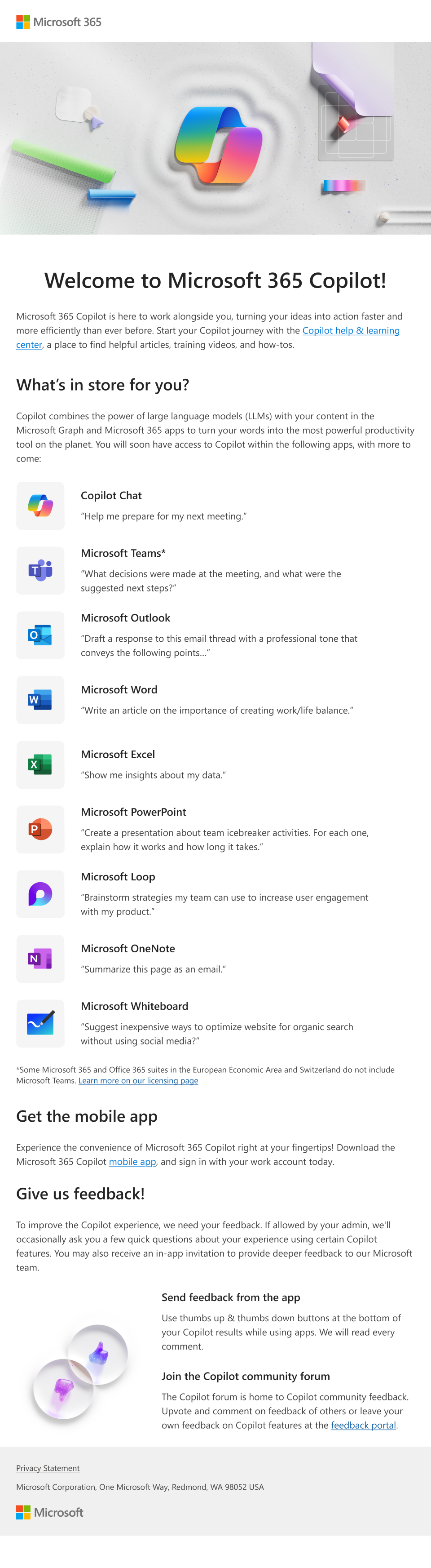
欢迎电子邮件还包括指向Microsoft Copilot 帮助和学习的链接。
启用反馈
建议为 Microsoft 365 应用版启用所有反馈设置。 这样,Microsoft 365 Copilot 用户就可以对 Copilot 根据他们的提示生成的内容竖起大拇指或大拇指朝下,以提供详细信息。 可以使用云策略服务或组策略为用户启用反馈。 启用所有策略后,用户可以选择提供日志、屏幕截图和电子邮件地址,以便就其反馈提交进行进一步联系。
Microsoft 365 Copilot 使用情况活动报告
用户有机会使用 Copilot 后,我们建议运行并查看智能 Microsoft 365 Copilot 副驾驶®使用情况报告,以获取用户采用、保留和参与智能 Microsoft 365 Copilot 副驾驶®的摘要。 可以在“报告>使用情况”下的 Microsoft 365 管理中心中找到该报告。